“Cara Export & Import Konfigurasi/Setingan Mikrotik”
Daftar Isi
Pengantar
Export dan Import Konfigurasi/setingan pada Perangkat Mikrotik bisa dilakukan dengan mudah menggunakan Winbox. Namun sebelum kita bahas lebih jauh tentang Cara Export Import Mikrotik Config, ada baiknya simak dulu penjelasan dan fungsi dari export import config Mikrotik.
Fungsi Export Import Config Mikrotik
Apa fungsi fitur export & import config pada Mikrotik? Apa bedanya dengan fungsi backup & restore? Nah, untuk menjawab pertanyaan tersebut mari kita bahas dulu fungsi backup & restore pada mikrotik.
Sesuai namanya, Backup & Restore pada mikrotik berfungsi untuk melakukan backup dan restore config mikrotik. Namun file hasil backup config ini hanya bisa digunakan pada perangkat Mikrotik dengan tipe yang sama.
Jika di restore pada perangkat Mikrotik lain, maka akan menyebabkan error dan bisa jadi Mikrotik nya malah gak bisa digunakan.
Perbedaan antara Export & Import dengan Backup & Restore :
- File config hasil backup tidak dapat dibuka pada notepad, sedangkan file hasil export dapat dibuka di notepad.
- File config hasil export berisi baris perintah Mikrotik yang dapat langsung di copy-paste dan langsung dieksekusi pada terminal Mikrotik.
Nah, untuk dapat memindahkan config Mikrotik tipe yang berbeda ini bisa menggunakan fitur Export & Import ini.
Fungsi inti dari fitur export Mikrotik adalah melakukan export perintah config ke dalam file text yang bisa kita buka menggunakan notepad atau aplikasi pembaca text lain.
File hasil export ini berupa baris perintah pada terminal Mikrotik yang merepresentasikan semua config yang ada pada Mikrotik yang di export.
Sedangkan fungsi fitur import adalah untuk melakukan import config tersebut. Namun sebenarnya tidak perlu menggunakan fitur import ini, karena kita tinggal copy – paste baris perintah pada file export (rsc) langsung ke terminal Mikrotik.
Jadi, Fitur Export ini bisa digunakan juga untuk melihat setingan Mikrotik dalam bentuk baris perintah terminal dengan terlebih dahulu membuka file .rsc nya pada notepad.
Cara Export & Import Konfigurasi/Setingan Mikrotik
Cara Export Mikrotik Config
- Buka Aplikasi Winbox
- Login ke Mikrotik menggunakan Winbox
- Buka Terminal, ketikkan perintah berikut :export file=namafile
- Ganti namafile sesuai keinginan Anda
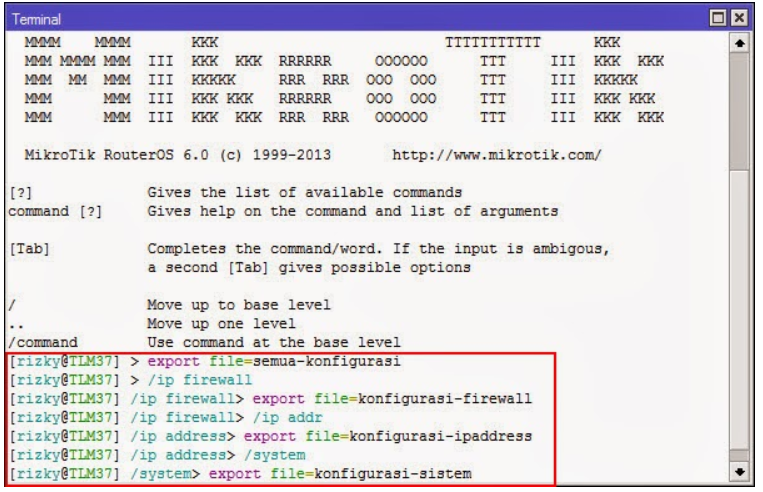
5. Kita juga dapat melakukan export konfigurasi spesifik, misalnya export konfigurasi firewall saja, perintahnya seperti ini :
ip firewall export file=namafile
6. File config hasil export tersimpan pada memori Mikrotik, kita bisa melihatnya pada menu File.
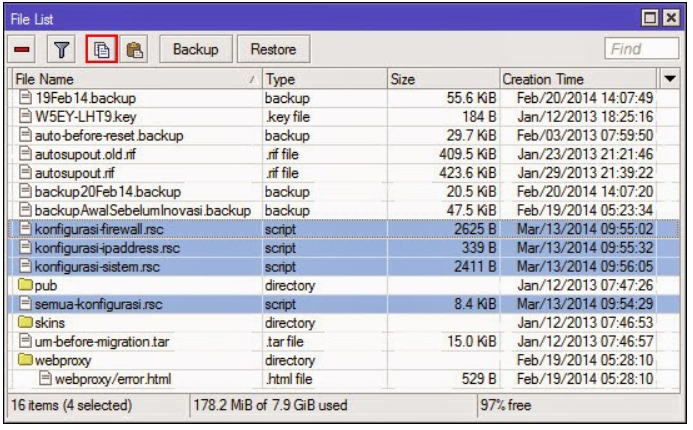
7. Untuk mengambil file config hasil export tersebut, buka menu File –> pilih file export (ekstensi .rsc) yang mau di-copy –> klik tombol copy –> Buka Windows Explorer –> Paste di folder yang Anda inginkan.
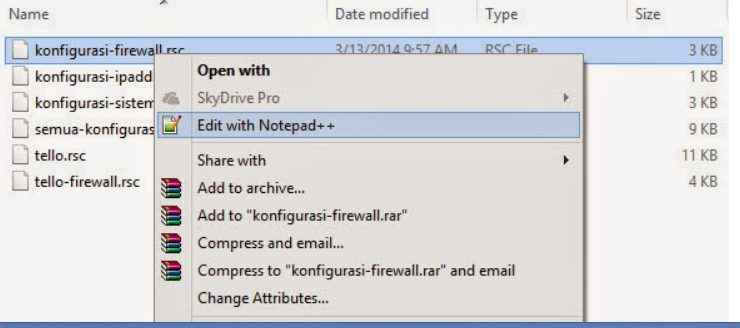
Cara Import Mikrotik Config
- Copy-paste file hasil export (.rsc) ke Mikrotik menggunakan menu File.
- Buka Manu Terminal
- Ketikkan Perintah : import file-name=namafile
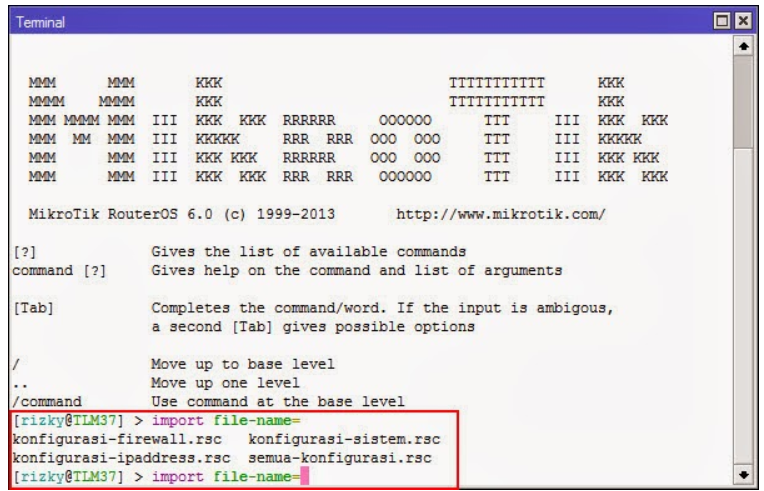
4. Kita juga bisa melakukan import perbaris perintah dengan membuka dulu file .rsc pada notepad, dan copy-paste baris perintahnya id terminal.
Sumber : https://mikrotikindo.blogspot.com/2014/03/cara-export-import-konfigurasi-setingan-mikrotik.html
Penutup
Sahabat Blog Learning & Doing demikianlah penjelasan mengenai Cara Export & Import Konfigurasi/Setingan Mikrotik . Semoga Bermanfaat . Sampai ketemu lagi di postingan berikut nya.














